クイックスタート: Azure portal を使用して Azure Front Door を作成する
このクイックスタートでは、Azure portal を使用して Azure Front Door プロファイルを作成するプロセスについて説明します。 Azure Front Door プロファイルを作成するには、クイック作成とカスタム作成の 2 つのオプションがあります。 クイック作成オプションを使用すると、プロファイルの基本設定を構成できます。一方、カスタム作成オプションを使用すると、より高度な設定でプロファイルをカスタマイズできます。
このクイック スタートでは、カスタム作成オプションを使用して Azure Front Door プロファイルを作成します。 最初に、配信元サーバーとして 2 つの App Services をデプロイします。 次に、特定のルールに基づいてアプリ サービスにトラフィックをルーティングするように Azure Front Door プロファイルを構成します。 最後に、Azure Front Door フロントエンド ホスト名にアクセスして、App Services への接続をテストします。
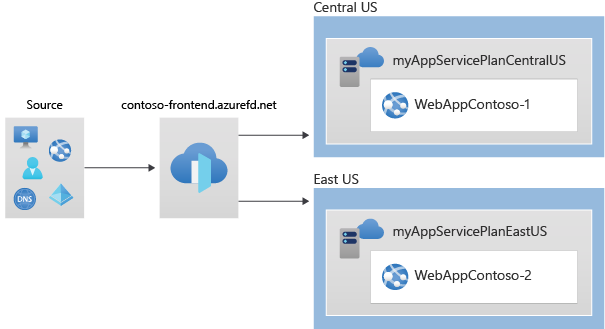
注意
Web ワークロードの場合は、新たな DDoS 攻撃から保護するために Azure DDoS 保護と Web アプリケーション ファイアウォールを利用することを強くお勧めします。 もう 1 つのオプションは、Web アプリケーション ファイアウォールと共に Azure Front Door を使用することです。 Azure Front Door は、ネットワーク レベルの DDoS 攻撃に対するプラットフォーム レベルの保護を提供します。 詳細については、Azure サービスのセキュリティ ベースラインに関するページを参照してください。
前提条件
アクティブなサブスクリプションが含まれる Azure アカウント。 無料でアカウントを作成できます。
Azure Front Door プロファイルを作成する
Azure portal にサインインします。
ホーム ページまたは Azure メニューに移動し、[+ リソースの作成] を選択します。 検索ボックスに「Front Door と CDN プロファイル」と入力し、[作成] を選択します。
[オファリングを比較する] ページで [クイック作成] を選択してから、[Front Door の作成を続行する] を選択します。
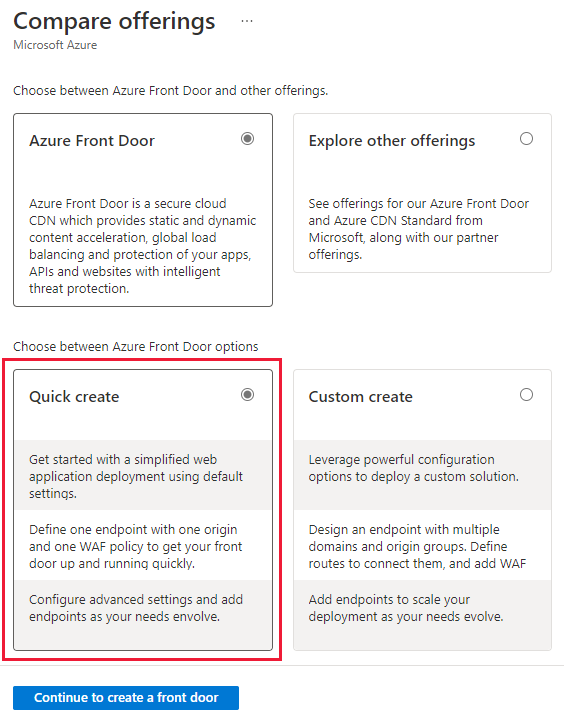
[Front Door プロファイルの作成] ページで、次の情報を指定します。
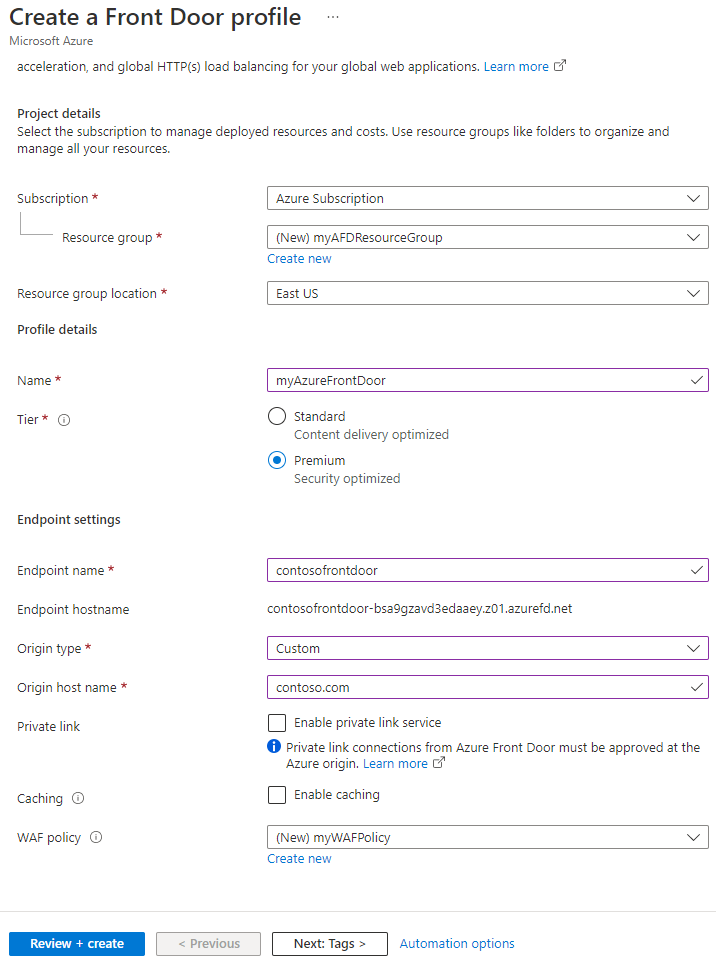
設定 説明 サブスクリプション サブスクリプションを選択します。 リソース グループ [新規作成] を選択し、「myAFDResourceGroup」と入力します。 名前 プロファイルの名前 (myAzureFrontDoorなど) を入力します。 レベル [Standard] または [Premium] のいずれかを選択します。 Standard はコンテンツ配信用に最適化されていますが、Premium ではセキュリティに重点を置いています。 レベルの比較に関する記事をご覧ください。 [エンドポイント名] グローバルに一意のエンドポイント名を入力します。 配信元の種類 配信元のリソースの種類を選択します。 この例では、Private Link が有効になっている App Service を選択します。 配信元のホスト名 配信元のホスト名を入力します。 プライベート リンク (Premium のみ) Azure Front Door と配信元の間のプライベート接続に対してプライベート リンク サービスを有効にします。 サポートされる配信元には、内部ロード バランサー、Azure Storage BLOB、Azure App Services、Azure Storage 静的 Web サイトが含まれます。 Private Link サービスと Azure Front Doorに関する記事を参照してください。 キャッシュ Azure Front Door のエッジ POP と The Microsoft Network を使用して、コンテンツをユーザーにより近い場所でグローバルにキャッシュするには、このチェック ボックスをオンにします。 WAF ポリシー この機能を有効にするには、[新規作成] を選択するか、ドロップダウンから既存の WAF ポリシーを選択します。 Note
新しい Azure Front Door プロファイルを作成する際は、Front Door を作成しているのと同じサブスクリプションからのみ配信元を選択できます。
[確認と作成] を選択してから、[作成] を選択して、Azure Front Door プロファイルをデプロイします。
Note
- Azure Front Door の構成がすべてのエッジ POP に反映されるには、数分を要する場合があります。
- [プライベート リンク] を有効にした場合は、配信元のリソース ページに移動し、[ネットワーク]>[プライベート リンクの構成] を選択し、Azure Front Door からの保留中の要求を選択して、[承認] を選択します。 数秒後に、Azure Front Door を介して配信元に安全にアクセスできるようになります。
Azure Front Door を確認する
Azure Front Door プロファイルのグローバル デプロイが完了するまでに数分かかります。 その後、ブラウザーでエンドポイントのホスト名を入力して、フロントエンド ホストにアクセスできます。 たとえば、contoso-frontend.z01.azurefd.net のようにします。 要求は、配信元グループ内の指定されたサーバーの中で最も近いサーバーに自動的にルーティングされます。
インスタント グローバル フェールオーバー機能をテストするには、このクイックスタートでアプリを作成した場合は、次の手順に従います。 アプリの詳細が表示された情報ページが表示されます。
エンドポイントのホスト名をブラウザーに入力します (例:
contoso-frontend.z01.azurefd.net)。Azure portal で、App Services を検索して選択します。 WebApp-Contoso-001 など、いずれかの Web Apps を見つけます。
一覧から Web アプリを選択し、[停止] を選択します。 [はい] を選択して、アクションを確認します。
ブラウザーを再度読み込み、情報ページをもう一度表示します。
ヒント
トラフィックが 2 つ目の Web アプリに切り替えるのに時間がかかる場合があります。 ブラウザーをもう一度再読み込みする必要がある場合があります。
2 つ目の Web アプリを停止するには、一覧から選択して、[停止] を選択します。 [はい] を選択して、アクションを確認します。
Web ページを再読み込みします。 更新後にエラー メッセージが表示されます。
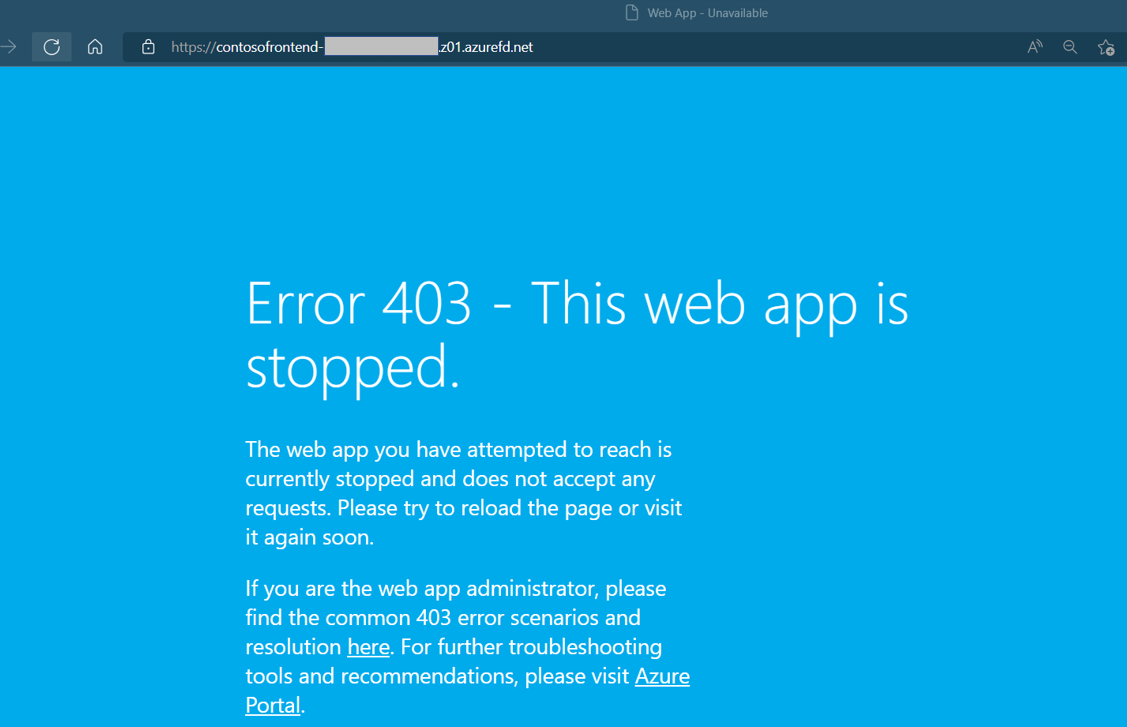
リソースをクリーンアップする
環境が不要になった場合は、作成したすべてのリソースを削除できます。 リソース グループを削除すると、その内容もすべて削除されます。 不要な料金が発生しないように、この Azure Front Door を使用する予定がない場合は、これらのリソースを削除することをお勧めします。
Azure portal で [リソース グループ] を探して選択するか、Azure portal のメニューから [リソース グループ] に移動します。
フィルター オプションを使用するか、一覧を下にスクロールして、myAFDResourceGroup、myAppResourceGroup、myAppResourceGroup2 など、リソース グループを見つけます。
削除するリソース グループを選択し、[削除] オプションを選択します。
警告
リソース グループを削除すると、元に戻すことができません。 リソース グループ内のリソースは、一度削除すると復旧できません。
リソース グループの名前を入力して確認し、[削除] ボタンを選択します。
残りのリソース グループに対してこれらの手順を繰り返します。
次のステップ
Azure Front Door のカスタム ドメインを構成する方法については、次の記事に進んでください。
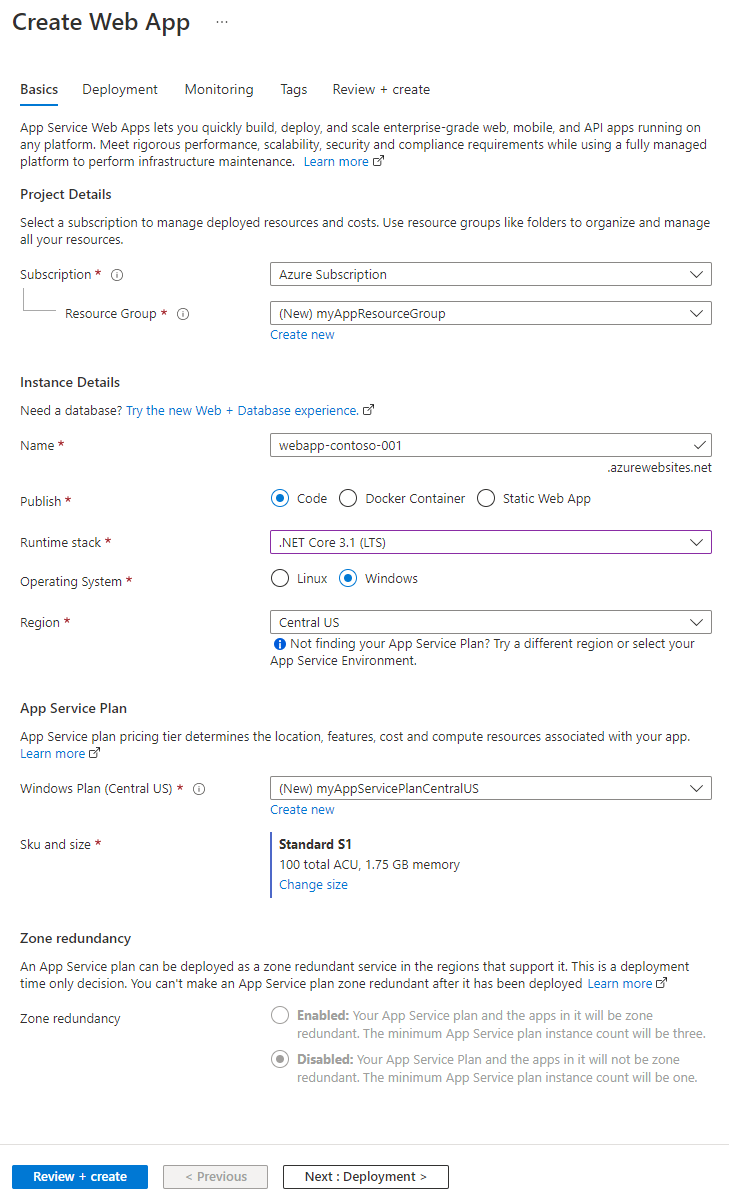
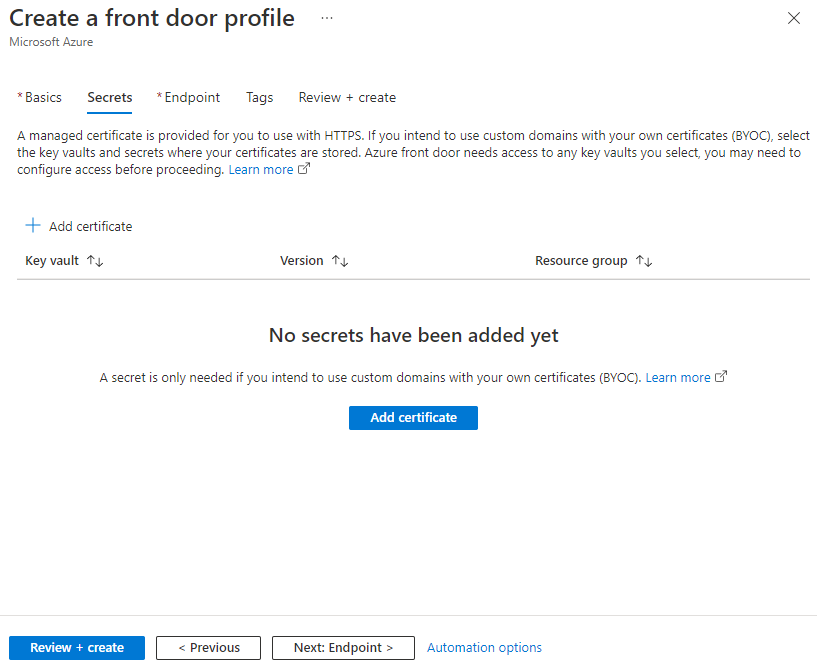
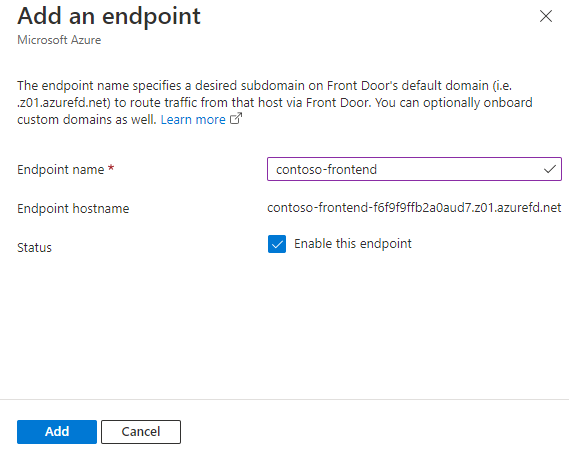
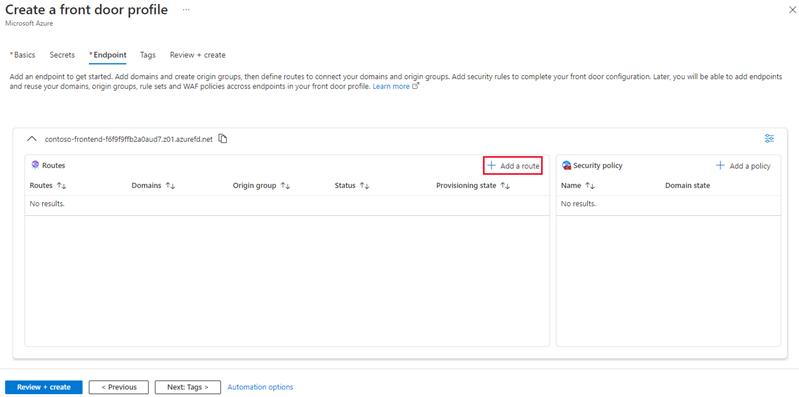
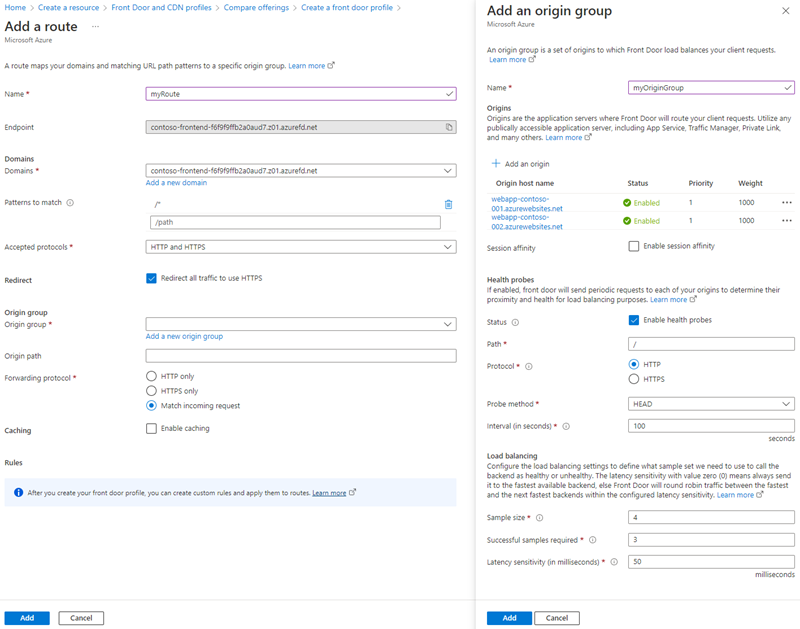
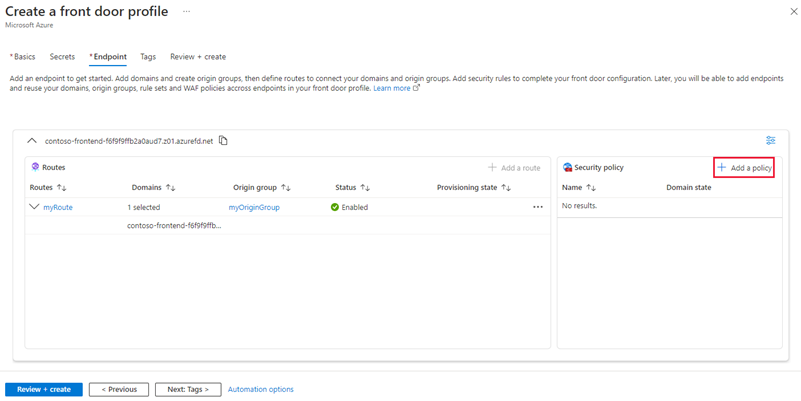
![[セキュリティ ポリシーの追加] ページのスクリーンショット。](media/create-front-door-portal/add-security-policy.png)